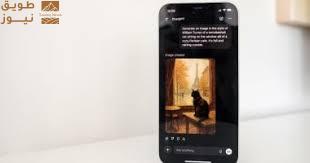منذ مارس من هذا العام، أصبح من الممكن إنشاء صور مباشرةً داخل ChatGPT، وبعد فترة لم تكن متاحة للمستخدمين المجانيين لفترة وجيزة، أصبحت الآن لا تحتاج حتى إلى اشتراك OpenAI لاستخدام الأداة، ورغم سهولة إنشاء الصور داخل ChatGPT، إلا أن هناك بعض التفاصيل الدقيقة التي تستحق الشرح.
فعلى سبيل المثال، هل تعلم أنه يمكنك طلب تعديل الصور التي التقطتها من ChatGPT؟ إنه أقوى مما تظن، إليك كل ما تحتاج لمعرفته حول إنشاء صور الذكاء الاصطناعي باستخدام ChatGPT.
كيفية إنشاء صور باستخدام ChatGPT باستخدام برومبت نصي
لبدء إنشاء الصور في ChatGPT، ابدأ بكتابة ما تريد رؤيته في شريط المطالبات، لا داعي للتفكير كثيرًا؛ طالما لديك نسخة من “إنشاء صورة” متبوعة بوصف لفكرتك، فسيتولى ChatGPT الباقي.
وبناءً على مدى تعقيد المطالبات، قد يستغرق ChatGPT ما يصل إلى دقيقتين لإكمال طلب صورتك، وأحيانًا، قد تستغرق العملية وقتًا أطول إذا كانت خوادم OpenAI تشهد ضغطًا أكبر من المعتاد.
كيفية إنشاء صور باستخدام ChatGPT باستخدام صور موجودة؟
بالإضافة إلى إنشاء صور من خلال رسائل نصية، يمكن لـ ChatGPT تعديل الصور الموجودة أو الصور التي تُحمّلها، هذه هي طريقة مفضّلة لإنشاء الصور باستخدام ChatGPT؛ لستُ بحاجة إلى وصف تركيبتها، يُمكن استخدام صورة موجودة لتوجيه روبوت الدردشة، ولاستخدام صورة كنقطة انطلاق لجيل جديد، اتبع الخطوات التالية:
اقرا ايضا: OpenAI تحظر حسابات صينية في ChatGPT
– انقر على رمز “+” الموجود على يسار شريط الرسائل.
– اختر “إضافة صور وملفات”.
– حدد الصورة التي تُريد أن يُعدّلها ChatGPT.
-إذا كنت تُحمّل صورة من هاتفك، فستحتاج إلى منح ChatGPT صلاحية الوصول إلى ألبوم الكاميرا.
– اكتب رسالة تصف التغييرات التي تُريدها.
تذكّر أن أي صور تُحمّلها إلى خوادم OpenAI قد تستخدمها الشركة لتدريب النماذج المستقبلية، يُمكنك إلغاء السماح باستخدام بياناتك للتدريب باتباع الخطوات التالية:
-افتح قائمة الشريط الجانبي. على الهاتف المحمول، انقر على الخطين أعلى يسار الواجهة. على سطح المكتب، انقر على شعار OpenAI.
– انقر على اسمك للوصول إلى إعدادات الحساب.
– انقر على عناصر التحكم في البيانات.
– أوقف تشغيل “تحسين النموذج للجميع”.
كيفية تعديل الصور التي يُنشئها ChatGPT؟
إذا لم تكن راضيًا عن مُخرجات ChatGPT، فلديك خياران، يمكنك إما مطالبته بإنشاء صورة جديدة تمامًا، أو تعديل أجزاء من الصورة التي أنشأها للتو،كما في السابق، يمكنك ببساطة كتابة التغييرات التي تريد رؤيتها في شريط الإشعارات، يوفر OpenAI أيضًا للمستخدمين بعض الاختصارات المختلفة لإنجاز نفس المهمة.
لإنشاء صورة جديدة تمامًا:
– على الهاتف المحمول، انقر على رمز السهمين أسفل الصورة التي أنشأها ChatGPT.
– اختر “إعادة المحاولة”، أو “إضافة تفاصيل”، أو “مُوجز”.
– أو انقر على الصورة التي أنشأها ChatGPT، ثم اختر “تعديل”.
– صف ما تريد أن يُضيفه ChatGPT، أو يُزيله، أو يُستبدله من خلال شريط الإشعارات.
لتعديل جزء من صورة موجودة:
انقر على الصورة التي أنشأها ChatGPT.
– انقر على “تحديد”. على سطح المكتب، انقر بدلاً من ذلك على أيقونة فرشاة الرسم في أعلى اليمين.
– استخدم إصبعك لإخفاء جزء الصورة الذي تريد من ChatGPT تعديله. يتيح لك شريط التمرير على اليسار ضبط حجم فرشاة الإخفاء.
– صف ما تريد من ChatGPT إضافته أو إزالته أو استبداله من خلال شريط الأوامر.
مثل جميع أنظمة الذكاء الاصطناعي، ChatGPT غير حتمية، مما يعني أنه حتى لو طلبت منه نفس الشيء عدة مرات، فلن يُنتج نفس الاستجابة في كل مرة.
نصائح لإنشاء صور أفضل باستخدام ChatGPT
أفضل نصيحة يمكن تقديمها هي أن تكون دقيقًا عند طلب ChatGPT، كلما زادت التفاصيل التي يمكنك تقديمها عند وصف ما تريده منه، كانت النتائج أفضل.